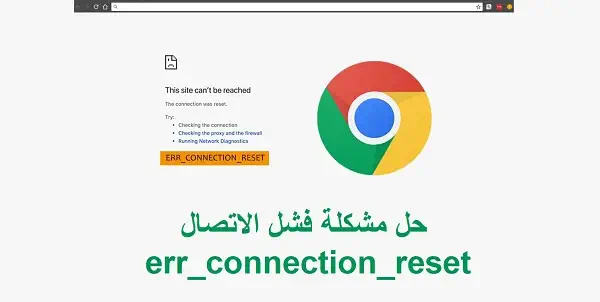إذا كنت تواجه مشكلة err_connection_reset على هاتفك الأندرويد، فلا داعي للقلق. في هذا المقال، سنوضح لك خطوات بسيطة لحل هذه المشكلة بسرعة وسهولة. ستتعرف على طرق لمعرفة أسباب المشكلة وكيفية تصحيحها، بحيث تتمكن من الاستمرار في تصفح الإنترنت بلا عناء.
ما هي مشكلة err_connection_reset؟
في هذا القسم، سنقدم لك تعريفًا لمشكلة err_connection_reset وما يمكن أن تتسبب في حدوثها.
مشكلة err_connection_reset هي رسالة خطأ تظهر عادةً في متصفح الويب عندما يتعذر على المتصفح إكمال الاتصال بالخادم الذي يحتاج إلى استجابة منه. يمكن أن تتسبب العديد من الأسباب في حدوث هذه المشكلة، ومنها:
- مشكلات في الاتصال بالإنترنت: يمكن أن تحدث مشكلات في اتصال الإنترنت مثل انقطاع الاتصال أو انخفاض سرعة الاتصال والتي يمكن أن تؤدي إلى إعادة تعيين الاتصال.
- مشكلات في الخادم: قد يكون هناك مشاكل في الخادم الذي تحاول الاتصال به، مثل زيادة الحمل على الخادم أو تعطل الخادم.
- جدار حماية الجدار الناري: قد يقوم جدار حماية الجدار الناري في جهازك أو في الشبكة بمنع الاتصال بالخادم وبالتالي يمكن أن يتسبب في ظهور رسالة خطأ “err_connection_reset”.
- برامج مكافحة الفيروسات أو برامج مضادة للبرمجيات الضارة: بعض البرامج الأمنية قد تكون سببًا في حدوث هذه المشكلة إذا قامت بمنع الاتصال بمواقع معينة أو تداخلت مع اتصالك بالخادم.
- مشكلات في تكوين المتصفح: يمكن أن يتسبب تكوين غير صحيح للمتصفح في ظهور رسالة المشكلة .
لحل مشكلة err_connection_reset، يمكنك أولاً التحقق من اتصال الإنترنت الخاص بك والتأكد من أنه يعمل بشكل جيد. ثم يمكنك محاولة تحديث المتصفح أو تعديل إعدادات الجدار الناري أو برامج الأمان إذا كانت هذه هي المشكلة. إذا استمرت المشكلة، قد تحتاج إلى الاتصال بمزود خدمة الإنترنت الخاص بك أو مسؤول الخادم الذي تحاول الاتصال به للحصول على مزيد من المساعدة.
الأسباب المحتملة لحدوث مشكلة err_connection_reset
قد يواجه مستخدمو أجهزة الأندرويد مشكلة err_connection_reset في بعض الأحيان. وتعتبر هذه المشكلة مزعجة وتؤثر على تجربة المستخدم في التصفح والاتصال بالإنترنت. هنا نقدم لك بعض الأسباب المحتملة التي قد تتسبب في حدوث مشكلة err_connection_reset.
- اضطراب في اتصال الشبكة: قد يكون سبب مشكلة err_connection_reset هو اضطراب في اتصال الشبكة اللاسلكية أو الشبكة المحلية التي يستخدمها الهاتف. قد يكون هناك تداخل في الترددات أو انعدام استقبال إشارة قوية. في هذه الحالة، يمكن أن يتسبب انقطاع الاتصال في ظهور رسالة err_connection_reset.
- تعارض بين التطبيقات: قد يحدث تعارض بين التطبيقات المثبتة على الجهاز ويؤدي إلى ظهور مشكلة err_connection_reset. بعض التطبيقات قد تتعارض في استخدام الموارد المشتركة مما يتسبب في انهيار الاتصال وظهور رسالة الخطأ.
- مشكلة في إعدادات الشبكة: قد تكون مشكلة err_connection_reset ناتجة عن إعدادات الشبكة على الجهاز. قد يكون هناك خطأ في إعدادات الواي فاي أو الشبكة الخلوية التي يتم استخدامها للاتصال بالإنترنت. في هذه الحالة، يجب التحقق من الإعدادات وإعادة ضبطها بشكل صحيح.
- مشكلة في بروتوكول الاتصال: قد تكون مشكلة err_connection_reset ناتجة عن مشكلة في بروتوكول الاتصال الذي يتم استخدامه على الجهاز. قد يكون هناك تعارض بين بروتوكولات الاتصال المستخدمة أو قد يكون هناك خطأ في إحدى الإعدادات. في هذه الحالة، ينبغي تحديث بروتوكول الاتصال أو استعادة الإعدادات الافتراضية.
كيفية إصلاح مشكلة err_connection_reset في الأندرويد
عندما تواجه مشكلة err_connection_reset على هاتفك الأندرويد، يمكنك اتباع هذه الخطوات البسيطة لإصلاح المشكلة:
- التحقق من اتصالك بالإنترنت: تأكد من اتصال هاتفك بشبكة الإنترنت وتأكد من استقبال إشارة قوية. قم بفتح متصفح الويب وتأكد من قدرتك على الوصول إلى مواقع الإنترنت بشكل طبيعي.
- إعادة تشغيل الهاتف: في بعض الأحيان، يمكن أن يحدث خطأ مؤقت في نظام الأندرويد يتسبب في مشكلة err_connection_reset. جرب إعادة تشغيل الهاتف الخاص بك وانتظر لبضع دقائق قبل تشغيله مرة أخرى.
- تنقية ذاكرة التخزين المؤقت: يمكن أن يتسبب التخزين المؤقت الممتلئ بالملفات الغير ضرورية في حدوث مشكلة err_connection_reset. قم بحذف ملفات التخزين المؤقت والبيانات غير المرغوب فيها بواسطة التطبيقات المختلفة على هاتفك. يمكنك القيام بذلك عن طريق الذهاب إلى إعدادات الهاتف، ثم التمرير إلى “تخزين” أو “تخزين الهاتف” وتنقية ذاكرة التخزين المؤقت.
- تحديث التطبيقات ونظام التشغيل: قد تكون مشكلة err_connection_reset مرتبطة بتحديثات غير مكتملة أو قديمة لتطبيقاتك أو نظام التشغيل على هاتفك. تأكد من تحديث جميع التطبيقات المثبتة على هاتفك إلى أحدث إصداراتها وتحديث نظام التشغيل إذا كانت هناك تحديثات متاحة.
باستكمال هذه الخطوات البسيطة، يجب أن تتمكن الآن من إصلاح مشكلة err_connection_reset على هاتفك الأندرويد. إذا استمرت المشكلة، يمكنك مراجعة الأقسام الأخرى في هذا المقال لمزيد من الحلول والتوجيه.
مقالات مشابهة :
حل مشكلة فشل الاتصال err_connection_reset
حل مشكلة تعذر الاتصال بالشبكة
حل مشكلة your connection is not private
بداية باعادة تشغيل الهاتف
لحل مشكلة err_connection_reset على هاتفك الأندرويد، يمكنك البدء بإعادة تشغيل الهاتف. هذه الخطوة البسيطة قد تكون كافية لإعادة تهيئة الاتصال بالشبكة وحل المشكلة.
- خطوات إعادة تشغيل الهاتف:
- اضغط واستمر في الضغط على زر الطاقة لبضع ثوانٍ.
- اختر “إعادة التشغيل” من القائمة التي تظهر.
- انتظر حتى يعيد الهاتف تشغيله بشكل كامل.
عندما يعيد الهاتف تشغيله، قم بفتح المتصفح مرة أخرى وتحقق مما إذا كانت مشكلة err_connection_reset قد تم حلها. إذا استمرت المشكلة، يمكنك المتابعة مع الخطوات الأخرى المشروحة في هذا المقال لإصلاح المشكلة.
الاتصال بشبكة واي فاي جديدة
إذا كنت تعاني من مشكلة err_connection_reset في أجهزة الأندرويد، يمكنك حل المشكلة عن طريق الاتصال بشبكة واي فاي جديدة. قد يكون هناك انقطاع في اتصالك الحالي أو تواجه مشكلة في إعدادات شبكة الواي فاي الحالية.
للاتصال بشبكة واي فاي جديدة، قم باتباع الخطوات التالية:
- افتح إعدادات الهاتف الخاص بك.
- انتقل إلى قسم الشبكات والاتصالات.
- اختر خيار الواي فاي.
- سيعرض لك قائمة بالشبكات المتاحة. اختر شبكة واي فاي جديدة من القائمة.
- أدخل كلمة المرور الخاصة بالشبكة الجديدة إذا كانت محمية بكلمة مرور.
- انتظر حتى يتم الاتصال بنجاح بالشبكة الجديدة.
عندما تكون متصلاً بشبكة واي فاي جديدة، جرب تصفح الإنترنت أو استخدام التطبيقات للتأكد من حل مشكلة err_connection_reset. قد تجد أن الاتصال بشبكة واي فاي جديدة يعمل بشكل سليم ويمكنك تصفح الويب بدون أي مشاكل.
تنقية ذاكرة التخزين المؤقت
تعتبر تنقية ذاكرة التخزين المؤقت إجراءً مهمًا لتحسين اتصالك وحل مشكلة err_connection_reset على أجهزة الأندرويد. تقوم ذاكرة التخزين المؤقت بتخزين مؤقت للبيانات والملفات التي يتم تحميلها من الإنترنت، وقد تتراكم بمرور الوقت مما يؤثر على أداء الاتصال بالشبكة. من خلال تنقية ذاكرة التخزين المؤقت، يتم حذف هذه البيانات المؤقتة غير الضرورية لتحرير المساحة وتحسين أداء الاتصال.
لتنقية ذاكرة التخزين المؤقت على جهازك الأندرويد، يمكنك اتباع الخطوات التالية:
- قم بفتح إعدادات الهاتف من شاشة الرئيسية.
- انتقل إلى قسم التخزين أو التطبيقات.
- ابحث عن خيار ‘تطبيقات’ أو ‘إدارة التطبيقات’.
- اختر التطبيقات التي ترغب في تنقية ذاكرة التخزين المؤقت لها.
- ابحث عن خيار ‘مساحة التخزين’ أو ‘ذاكرة التخزين المؤقت’ في إعدادات التطبيق.
- اضغط على ‘مسح ذاكرة التخزين المؤقت’ لتنقية ذاكرة التخزين المؤقت للتطبيق.
بعد الانتهاء من تنقية ذاكرة التخزين المؤقت، قد تلاحظ تحسنًا في سرعة الاتصال بالشبكة واستقرارها. يُنصح بتنقية ذاكرة التخزين المؤقت بانتظام للحفاظ على أداء الاتصال السلس وتفادي مشكلة err_connection_reset.
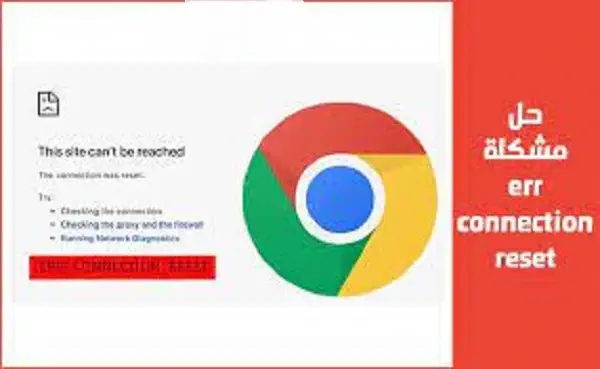
تحديث التطبيقات ونظام التشغيل
يُعد تحديث التطبيقات ونظام التشغيل أمرًا مهمًا لحل مشكلة err_connection_reset وتحسين أداء جهازك بشكل عام. من خلال تحديث التطبيقات والنظام، يمكنك الاستفادة من التحسينات الأخيرة وإصلاح أي أخطاء أو ثغرات أمنية قد تتسبب في هذه المشكلة.
لتحديث التطبيقات، يمكنك متابعة الخطوات التالية:
- افتح متجر التطبيقات على جهازك، مثل Google Play لنظام Android أو App Store لنظام iOS.
- اضغط على قائمة التطبيقات.
- ابحث عن التطبيقات التي تحتاج إلى تحديث واضغط عليها.
- اضغط على زر التحديث (Update) لتحديث التطبيق.
أما بالنسبة لتحديث نظام التشغيل، فيمكنك اتباع الخطوات التالية:
- افتح قائمة الإعدادات على جهازك.
- انتقل إلى قسم النظام أو الإعدادات العامة (General).
- ابحث عن خيار التحديث (Update) أو النظام (System).
- اضغط على الخيار للبحث عن تحديثات جديدة.
- إذا وجدت تحديثات متاحة، اضغط على تحديث لتثبيتها.
من المهم أن تقوم بتحديث التطبيقات ونظام التشغيل بشكل منتظم للحفاظ على أمان واستقرار جهازك وتفادي مشاكل مثل err_connection_reset.
إعادة ضبط إعدادات الشبكة
بعض مشاكل err_connection_reset يمكن أن تحدث نتيجة لتعارض في إعدادات الشبكة على جهازك. لحل هذه المشكلة، يمكنك إعادة ضبط إعدادات الشبكة على جهازك.
فيما يلي الخطوات البسيطة لإعادة ضبط إعدادات الشبكة:
- قم بالذهاب إلى قائمة الإعدادات على جهازك.
- انتقِل إلى قسم الاتصالات أو الشبكة والانترنت.
- ابحث عن خيار “إعدادات الشبكة” أو ما يشابه ذلك.
- انقر على خيار “إعادة ضبط الشبكة” أو “إعادة ضبط الإعدادات” لإعادة ضبط إعدادات الشبكة.
- بعد الانتهاء من إعادة ضبط الشبكة، قم بإعادة تشغيل جهازك وجرب الاتصال بالإنترنت للتحقق مما إذا كانت مشكلة err_connection_reset قد تم حلها.
من المهم الإشارة إلى أنه قد يتطلب إعادة ضبط إعدادات الشبكة إعادة إدخال بعض المعلومات مثل كلمات المرور للشبكات اللاسلكية المحفوظة على جهازك.
ضبط إعدادات البروكسي
إحدى الطرق المهمة لحل مشكلة err_connection_reset هي ضبط إعدادات البروكسي على جهازك. يمكن أن تحدث مشكلة err_connection_reset عندما تكون إعدادات البروكسي غير صحيحة أو تحتاج إلى تحديث.
لتغيير إعدادات البروكسي في جهاز الأندرويد، اتبع الخطوات التالية:
- قم بفتح تطبيق الإعدادات على جهازك.
- انتقل إلى قسم “الشبكات والاتصالات” أو “الاتصالات” في إعدادات الجهاز.
- قم بالبحث عن قسم “واي فاي” أو “اتصال واي فاي” وانقر عليه.
- اضغط على اسم الشبكة التي تستخدمها حاليًا.
- ستظهر لك تفاصيل الشبكة، اضغط على إعدادات الشبكة المحفوظة.
- ابحث في الإعدادات حتى تجد “إعدادات البروكسي” أو “Proxy Settings”.
- اختر “تعيين البروكسي يدويًا” أو “Manual Proxy Setup”.
- أدخل عنوان بروتوكول الإنترنت (IP) ومنفذ البروكسي الصحيحين.
- احفظ الإعدادات وأعد تشغيل جهاز الأندرويد الخاص بك.
بعد إتمام هذه الخطوات، قم بتجربة الاتصال بالإنترنت مرة أخرى وتحقق مما إذا كنت لا تزال تواجه مشكلة err_connection_reset.
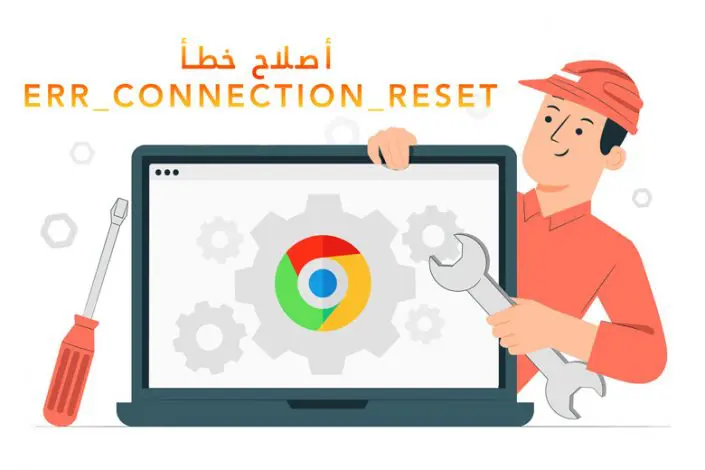
التحقق من جودة الإشارة
لحل مشكلة err_connection_reset في جهاز الأندرويد، يجب أن تتحقق من جودة الإشارة. فإذا كانت جودة الإشارة ضعيفة، فقد تكون هذه هي السبب وراء حدوث المشكلة.
قد تقوم بالتحقق من جودة الإشارة باستخدام بعض الخطوات التالية:
- التأكد من قوة واستقبال شبكة الواي فاي: تأكد من أن جهازك يتصل بشبكة واي فاي قوية وأن إشارتها قوية ومستقرة.
- اختبار سرعة الإنترنت: يمكنك استخدام تطبيقات اختبار سرعة الإنترنت المتاحة على متجر التطبيقات لقياس سرعة الإنترنت والتأكد من أنها تتوافق مع القيمة المعتادة.
- مسافة الجهاز عن نقطة الوصول: حاول أن تكون قريبًا من نقطة الوصول للحصول على إشارة أفضل.
- استخدام مكبر إشارة: يمكنك استخدام مكبر إشارة لتعزيز قوة الإشارة وتحسين جودتها.
عندما تتحقق من جودة الإشارة وتجد أنها ضعيفة، يمكنك اتخاذ التدابير اللازمة لتحسينها وبالتالي حل مشكلة err_connection_reset على جهاز الأندرويد الخاص بك.
التحقق من إعدادات جدار الحماية
إحدى الخطوات الهامة في حل مشكلة err_connection_reset على أجهزة الأندرويد هي التحقق من إعدادات جدار الحماية. فإذا كانت إعدادات جدار الحماية غير صحيحة أو محدودة، فقد تتسبب في حدوث هذه المشكلة.
للتحقق من إعدادات جدار الحماية، يمكنك اتباع الخطوات التالية:
- افتح إعدادات جهازك، ثم انتقل إلى قائمة الاتصالات أو الشبكات.
- ابحث عن إعدادات جدار الحماية أو الحماية الشخصية.
- تأكد من أن إعدادات جدار الحماية مفعّلة ومضبوطة بشكل صحيح.
إذا وجدت أن إعدادات جدار الحماية غير صحيحة، قم بضبطها وحفظ التغييرات. قد يتطلب الأمر إعادة تشغيل جهازك لتفعيل الإعدادات الجديدة.
بعد التحقق وضبط إعدادات جدار الحماية، يمكنك إعادة الاتصال بالشبكة وتجربة الاتصال للتحقق مما إذا تم حل مشكلة err_connection_reset أم لا. في حال استمرار المشكلة، يمكنك المتابعة مع الإجراءات الأخرى الموضحة في الأقسام السابقة للمقال.
حل مشكلة Err_connection_closed :
مشكلة “err_connection_closed” تشير إلى أن الاتصال بالخادم قد تم إغلاقه بشكل مفاجئ قبل أن يتمكن المتصفح من استكمال الطلب. هذه المشكلة يمكن أن تحدث لأسباب متعددة، وفيما يلي بعض الخطوات التي يمكنك اتخاذها لحلها:
- إعادة تشغيل المتصفح: جرب أولاً إعادة تشغيل المتصفح الذي تستخدمه. قد يكون هذا الإجراء كافيًا لحل المشكلة إذا كانت مؤقتة.
- مسح الكوكيز والبيانات التصفح: في بعض الأحيان، تكون المشكلة مرتبطة بملفات تعريف الارتباط (الكوكيز) أو البيانات التصفح المخزنة على جهازك. جرب مسح هذه البيانات من إعدادات المتصفح الخاص بك وقم بإعادة التحقق.
- تحديث المتصفح: تأكد من أن لديك أحدث إصدار من المتصفح المستخدم. قد يحتوي الإصدار الجديد على إصلاحات لمشكلة “err_connection_closed”.
- فحص اتصال الإنترنت: تأكد من أن اتصال الإنترنت الخاص بك يعمل بشكل جيد وأنه لا يوجد انقطاع في الاتصال.
- تعطيل إضافات المتصفح: قد تتسبب بعض إضافات المتصفح في تداخل أو تسبب مشكلات في الاتصال بالخادم. جرب تعطيل جميع الإضافات وراجع إذا كانت المشكلة قد تم حلها.
- فحص الجدار الناري وبرامج الأمان: تأكد من أن الجدار الناري وبرامج الأمان الخاصة بك لا تعيق الاتصال بالموقع الذي تحاول الوصول إليه. يمكنك مؤقتًا تعطيل هذه البرامج لرؤية ما إذا كانت تتسبب في المشكلة.
إذا لم تنجح هذه الخطوات في حل مشكلة “err_connection_closed”، فقد يكون هناك مشكلة في الخادم الذي تحاول الاتصال به، وفي هذه الحالة، يمكن الاتصال بمشغل الموقع أو المسؤولين عن الخادم للحصول على مزيد من المساعدة.
الخلاصة
في هذا القسم، قدمنا لكم خلاصة الخطوات التي تم شرحها لحل مشكلة err_connection_reset في أجهزة الأندرويد.
لإصلاح المشكلة، يجب أن تبدأ باعادة تشغيل الهاتف والتأكد من جودة الإشارة وضبط إعدادات جدار الحماية وتحديث التطبيقات ونظام التشغيل. كما يجب عليك التحقق من إعدادات البروكسي وتنقية ذاكرة التخزين المؤقت وإعادة ضبط إعدادات الشبكة. إذا استمرت المشكلة، قم بالاتصال بشبكة واي فاي جديدة والتحقق من جودة الإشارة.
إذا لم تتمكن من حل المشكلة باستخدام هذه الخطوات، فمن المستحسن استشارة فريق الدعم الفني للحصول على مساعدة إضافية. أتمنى لكم حظًا موفقًا في حل مشكلة err_connection_reset والاستمتاع بتجربة استخدام أجهزتكم الأندرويد بدون أي مشاكل.